Dezabonează-te de la actualizarea iOS 7
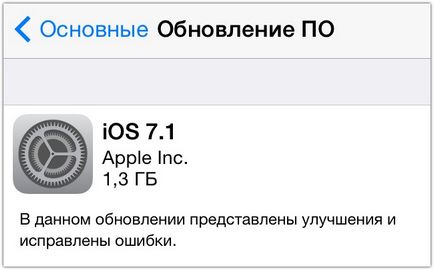
Fara inchisoare, nicaieri

Cu siguranță nu toți cititorii doresc să revină actualizarea iOS 7, ci doar să elimine actualizarea, care deja a fost descărcată pe dispozitiv. Faptul este că Apple acționează destul de inteligent. Odată ce intrați în zona de Internet de mare viteză, sistemul însuși pompează actualizările iOS 7. Este bine că nu le forțează. La urma urmei, ar fi putut fi așa. Apoi, când doriți să faceți upgrade, toate fișierele necesare vor fi deja în interiorul aparatului. Este nevoie de un nou iOS 7 de aproximativ 3 GB de spațiu liber pe dispozitiv. Calea acestor fișiere este / var / MobileSoftwareUpdate /.
Dar acest lucru nu va fi de ajuns, după toate, după ce ștergeți actualizarea, acesta se va încărca imediat când veți vedea o conexiune rapidă la Internet. Ce ar trebui să fac? Aici avem nevoie de jailbreak. Sau mai degrabă un tweak de la magazinul Cydia, despre care am vorbit. Este apelată utilitatea mică No Update. Acest utilitar se va asigura că obiectul gadget nu mai este actualizat, dar a rămas pe aceeași versiune de iOS. Această extensie este disponibilă în repozitoriul ModMyi. Acest utilitar, pe lângă anularea descărcării firmware-ului, va salva utilizatorii de pe pictograma enervantă din pictograma de setări.
Instrucțiunea de revizuire a actualizării este prima metodă

- Descărcați iTunes versiunea 11.0.5 și utilitarul iFaith;
- Dacă PC-ul dvs. are iTunes 11.1 sau o versiune mai nouă, atunci acesta trebuie să fie complet demolat înainte de instalarea 11.0.5. În plus față de iTunes, va trebui să dezinstalați Apple Mobile Device, Bonjour, Apple Software Update și un fișier numit iTunes Music Library.xml (în esență C: \ Users \ Admin \ Music \ iTunes). După procesul de eliminare, trebuie să reporniți computerul și să instalați versiunea descărcată a versiunii dorite.
- Acum rulați iFaith și salvați firmware-ul SHSH pe care se va relua actualizarea iOS 7.
- În primul ecran al programului, faceți clic pe butonul "Build * signed * IPSW w / Blobs" și apoi pe "Răsfoiți pentru SHSH Blobs". Acolo, selectați SHSH salvat în pasul anterior. Dacă nu există probleme cu fișierele de redirecționare iOS 7, va apărea un mesaj care vă anunță acțiunea corectă.
- Descărcați firmware-ul pe care intenționați să redirecționați dispozitivul (în acest caz este a șasea versiune a iOS).
- În ecranul următor al programului iFaith, faceți clic pe butonul "Căutați un IPSW" și selectați firmware-ul descărcat. Utilitarul va începe să creeze un firmware standard care va apărea pe calculatorul dumneavoastră desktop.
- Acum introduceți obiectul gadget în modul DFU și conectați-l la PC. Lansați iTunes.
- Hit Shift + Restore pentru PC cu Windows sau Alt + Repair pentru Mac. Selectați fișierul firmware aflat pe desktop. Așteptăm sfârșitul procesului.
A doua cale

După cum puteți vedea, trebuie să încercați să reveniți la versiunea anterioară a firmware-ului.
- Cum să dezinstalați actualizarea iOS 7. Instrucțiuni pentru anularea actualizării.
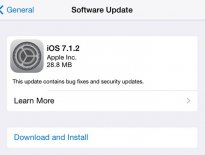
- Actualizați iPhone 5, 4, 4s, 3g: procesul de actualizare, subtilitate.

- Cum să faceți rapid acest lucru?

Articole similare
Trimiteți-le prietenilor: